Wenn Sie immer mehr Apps auf Ihrem Android installieren, werden Sie möglicherweise besorgt über die Daten, die einige Apps möglicherweise teilen, während sie im Hintergrund ausgeführt werden. Je mehr Daten im Hintergrund synchronisiert und gesendet werden, desto schneller wird Ihr Akku leer. Mit diesen Schritten können Sie Hintergrunddaten aktivieren oder deaktivieren.
Nougat (7.0)
Für Android 7.0 (Nougat) gibt es keine Möglichkeit, Hintergrunddaten für alle Apps gleichzeitig ein- oder auszuschalten. Sie muss für jede einzelne App eingestellt werden.
- Tippen Sie auf dem Startbildschirm auf den App-Schieberegler und öffnen Sie dann „Einstellungen“.
- Auswählen "Datenverbrauch“.
- Auswählen "Mobilfunkdatennutzung“.
- Wählen Sie die App aus, für die Sie Hintergrunddaten einschränken möchten.
- Umschalten "Hintergrunddaten" zu "Auf" oder "aus" wie gewünscht.
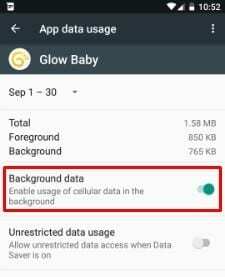
Marshmallow (6.0 – 6.0.1)
- Tippen Sie auf dem Startbildschirm auf den App-Schieberegler und öffnen Sie dann „Einstellungen“.
- Auswählen "Datenverbrauch“.
- Tippen Sie auf die "Speisekarte”
 Symbol in der oberen rechten Ecke.
Symbol in der oberen rechten Ecke. - Auswählen "Hintergrunddaten beschränken“, tippen Sie dann auf “OK“, um Hintergrunddaten auszuschalten. Wenn sie bereits deaktiviert ist, wird die Option anders sein, bei der Sie "Hintergrunddaten zulassen“, um Hintergrunddaten zu aktivieren.

FAQ
Ich habe Hintergrunddaten deaktiviert, aber warum tauschen meine Hintergrund-Apps immer noch Daten aus?
Diese Einstellung gilt nur für das drahtlose Datennetzwerk, nicht für Wi-Fi. Sie können Wi-Fi ausschalten, während das Gerät unter „Einstellungen” > “W-lan” > “Speisekarte” > “Fortschrittlich” > “Lass das Wlan an während du schläfst“.
Dieses Tutorial gilt für Android OS Nougat.